Installieren der Browser-Schaltflächen
Erfahren Sie, wie Sie ganz einfach Browserschaltflächen für Password Boss installieren
Die Verbindung von Password Boss mit Ihrem Browser dauert nur eine Minute. Sobald die Browser-Schaltfläche installiert ist, können Sie sich automatisch bei Websites anmelden und Formulare online ausfüllen.
So funktionieren Browserschaltflächen
Nachdem Sie unseren Browser-Button erfolgreich in Ihren Browser geladen haben, sehen Sie die Password Boss Eule ![]() erscheinen in den Feldern auf Webseiten. Wenn die Eulen es nicht anzeigen, müssen Sie die Browser-Schaltfläche installieren.
erscheinen in den Feldern auf Webseiten. Wenn die Eulen es nicht anzeigen, müssen Sie die Browser-Schaltfläche installieren.
Sie müssen den Browser-Button für jeden von Ihnen verwendeten Browser installieren.
Nach Abschluss der Installation sehen Sie neben der Adressleiste Ihres Browsers eine grüne Eule (in Safari ist sie grau). Wenn Sie auf die Eule klicken, werden alle Ihre gespeicherten Passwörter angezeigt.
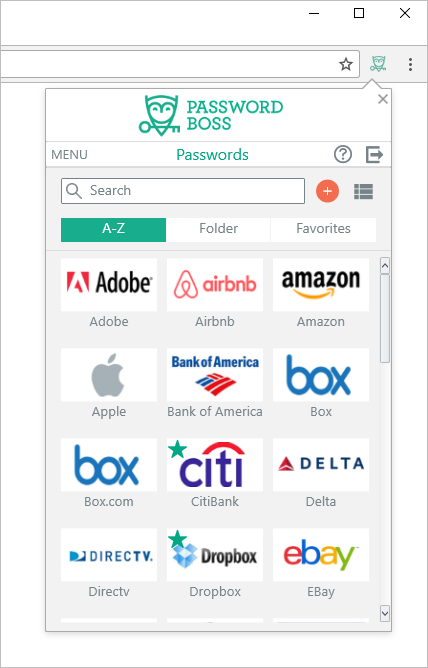
Fehlerbehebung:
Wenn die Eule neben der Adressleiste grau ist (außer in Safari), bedeutet dies, dass Ihre Browser-Schaltfläche Probleme mit der Password Boss -App hat. Normalerweise behebt ein Neustart des Browsers das Problem.
Installieren Password Boss in Ihrem Browser
Klicken Sie unten auf Ihren Browser.
Chrom
- Öffnen Sie Password Boss
- Klicken Sie oben in der App auf das Menü „Browser-Schaltflächen“ und wählen Sie die Schaltfläche „Chrome installieren“.
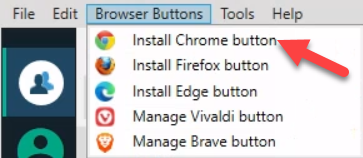
- Wenn die Webseite geöffnet wird, klicken Sie auf die Schaltfläche „ZU CHROME HINZUFÜGEN“, um ein kleines Popup-Fenster anzuzeigen.
- Klicken Sie auf die Schaltfläche Erweiterung hinzufügen, um die Installation zu starten.
Feuerfuchs
- Öffnen Sie Password Boss
- Klicken Sie oben in der App auf das Menü „Browser-Schaltflächen“ und wählen Sie die Schaltfläche „Firefox installieren“.

- Klicken Sie im Popup auf „OK“ , um fortzufahren.
- Wenn die Webseite geöffnet wird, aktivieren Sie das Kontrollkästchen Diese Installation zulassen und klicken Sie dann auf Fortsetzen .
Mutig
- Öffnen Sie Password Boss
- Klicken Sie oben in der App auf das Menü „Browser-Schaltflächen“ und wählen Sie die Schaltfläche „Brave installieren“.
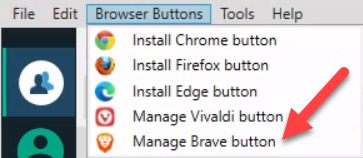
- Wenn die Webseite geöffnet wird, klicken Sie auf die Schaltfläche „Zu Opera hinzufügen“, um ein kleines Popup-Fenster anzuzeigen.
- Klicken Sie auf die Schaltfläche Erweiterung hinzufügen, um die Installation zu starten.
Vivaldi
- Öffnen Sie Password Boss
- Klicken Sie oben in der App auf das Menü „Browser-Schaltflächen“ und wählen Sie die Schaltfläche „Vivaldi installieren“.

- Klicken Sie auf der sich öffnenden Webseite auf die Schaltfläche „Zu Vivaldi hinzufügen“ .
- Klicken Sie auf Erweiterung hinzufügen .
- Die Erweiterung ist jetzt neu installiert und sollte normal funktionieren.
Rand
- Öffnen Sie Password Boss
- Klicken Sie oben in der App auf das Menü „Browser-Schaltflächen“ und wählen Sie die Schaltfläche „Edge installieren“.
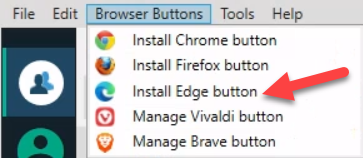
- Klicken Sie auf der geöffneten Webseite auf die Schaltfläche Installieren .
- Klicken Sie nach der Installation der Erweiterung auf die Schaltfläche „ Starten “
- Edge wird geöffnet.
- Nach dem Öffnen von Edge werden Sie aufgefordert, Password Boss zu aktivieren. Klicken Sie auf Aktivieren .
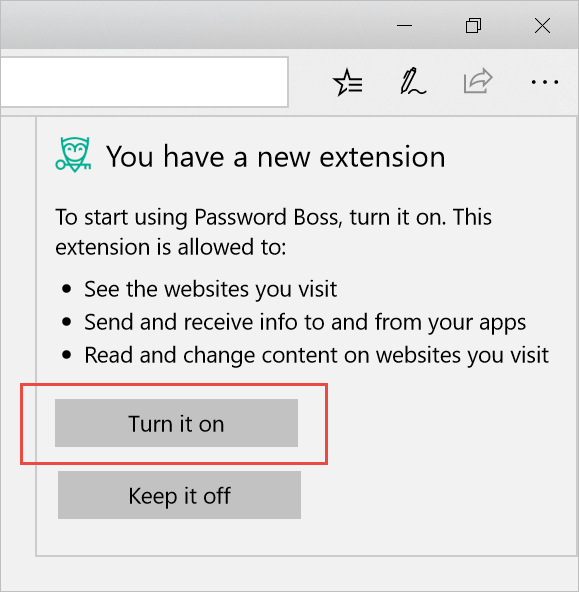
- Klicken Sie auf das 3-Punkte-Menü
 das sich rechts neben der Adressleiste befindet.
das sich rechts neben der Adressleiste befindet. - Klicken Sie auf Erweiterungen.
- Wenn Sie Password Boss in der Liste sehen , achten Sie darauf, dass die Beschriftung „Ein“ lautet.
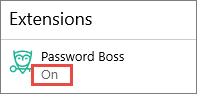
- Wenn die Erweiterung angezeigt wird, doppelklicken Sie darauf, um die Einstellungen zu öffnen.
- Schieben Sie den Schalter auf „Ein“.
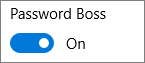
- Um das Eulensymbol neben der Adressleiste anzuzeigen (empfohlen), aktivieren Sie diese Einstellung.
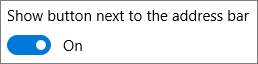
- Die Erweiterung ist jetzt installiert und sollte normal funktionieren.
Safari
- Öffnen Sie Password Boss
- Klicken Sie oben in der App auf das Menü „Browser-Schaltflächen“ und wählen Sie „Safari-Schaltfläche verwalten“.
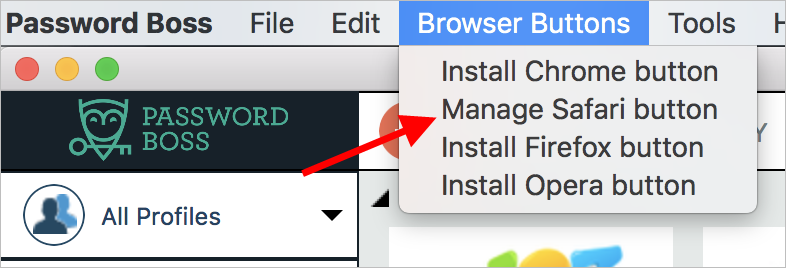
- Der Erweiterungsmanager in Safari wird geöffnet.
- Aktivieren Sie das Kontrollkästchen neben Password Boss falls es nicht bereits aktiviert ist.
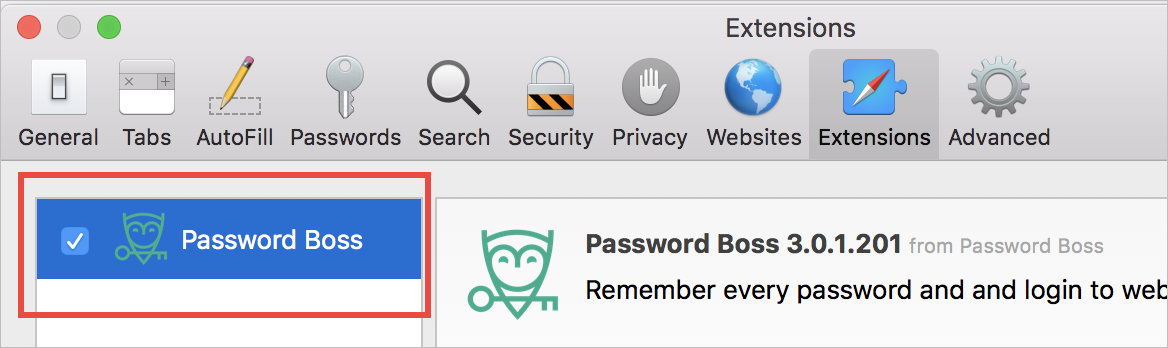
- Die Erweiterung ist jetzt installiert und sollte normal funktionieren.
WebApp
Nach der Anmeldung werden Sie aufgefordert, die Chrome-Erweiterung zu installieren. Diese Erweiterung ist wichtig, damit Password Boss Ihre Anmeldedaten und persönlichen Daten automatisch in Website-Formulare eintragen kann.
Das Browser-Plugin für Chrome oder Firefox können Sie ganz einfach unter „Tools & Einstellungen > Extras“ installieren.
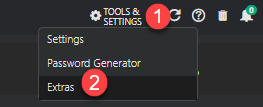
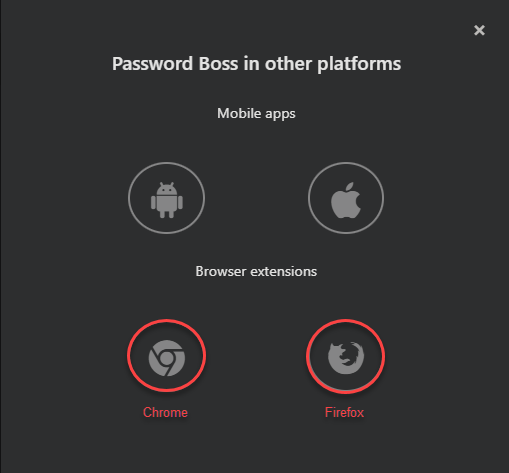
Verwenden Sie die Chrome-Erweiterung für alle Chromium-basierten Browser wie beispielsweise Chrome, Edge, Brave und Vivaldi
Notiz:
Nach der Installation der Browser-Schaltfläche sehen Sie Owls ![]() in den Feldern auf Websites.
in den Feldern auf Websites.
Klicken Sie auf die Eulen, um Password Boss zu öffnen.
Wie geht es weiter, nachdem der Browser-Button installiert wurde?
- Neben der Adressleiste Ihres Browsers sehen Sie eine grüne Eule .
- Wenn Sie auf die grüne Eule klicken, werden Ihnen alle Ihre gespeicherten Passwörter angezeigt .
- Nachdem Sie auf die grüne Schaltfläche geklickt haben, können Sie auf die Schaltfläche MENÜ klicken, um auf den Rest Ihrer gespeicherten Elemente zuzugreifen.
- Sie können den Passwortgenerator über die grüne Eule und dann über das MENÜ erreichen.
- Auf Anmeldeseiten von Websites werden Ihre gespeicherten Passwörter angezeigt, wenn Sie in die Felder „Benutzername“ oder „Passwort“ klicken.
- Das automatische Ausfüllen von Formularen funktioniert jetzt ebenfalls . Klicken Sie in ein Feld auf einer Webseite und wählen Sie aus, wie Sie das Feld ausfüllen möchten.